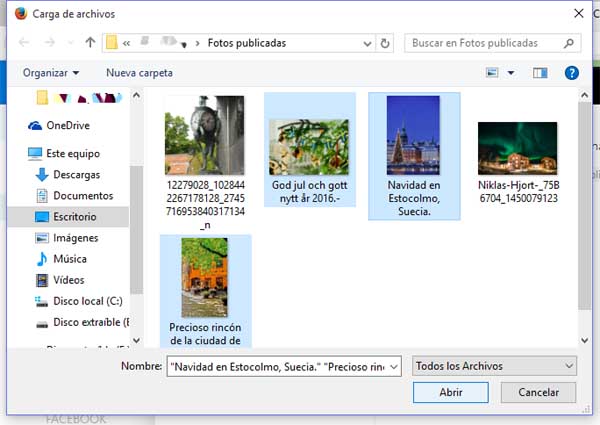Uno de los recursos más atractivo que posee el correo Hotmail es la posibilidad de que los usuarios puedan adjuntar distintos tipos de archivos al mensaje con la finalidad de enriquecer o completar la información que se desee enviar al o los destinatarios.

Lamentablemente, muchas personas al día de hoy desconocen todo el potencial que ofrece el correo Hotmail y de esta manera, pierden sacarle el máximo provecho a este gran correo debido a algún desconocimiento o porque, ciertamente están dando sus primeros pasos en Internet y en el uso de un servicio de correo online.
En un artículo anterior se describía: como se puede enviar mensajes con fotos en Hotmail sin tener que adjuntarlas ahora bien, en este artículo explico la opción para enviar mensajes con fotos adjuntas que podrán descargar los receptores en sus computadores o móviles, tenerlas y verlas cuando quieran y espero que les sea de mucha utilidad.
Tabla de contenidos
Enviar fotos adjuntas en Hotmail | Paso # 1
Como primera medida y como de costumbre tendrán que ingresar a Hotmail y para esto, tienen 2 caminos posibles.
- Por la url: pueden escribir en la barra de direcciones La url precisa de este correo y que es: www.hotmail.com y luego, dar un Enter del teclado si es que están en un computador de escritorio con esto, llegaran directamente a la portada del sitio de Hotmail.
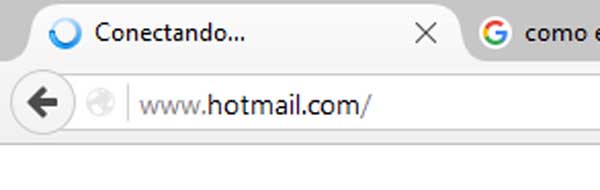
- Por el buscador: aquí tendrán que hacer una búsqueda en el casillero del buscador que usan (google, bing, yahoo, yandex) con la palabra Hotmail y de los resultados harán un clic con el mouse sobre el que identifica este correo y que por lo general, es el primero y los enviara directamente al home o portada de Hotmail.
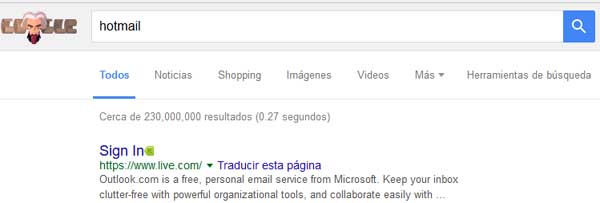
Nota 1 | Este dato lo incluyo para todos aquellas personas que están dando sus primeros pasos en Internet y también, en Hotmail que requieren la cronología de pasos desde el inicio y así, minimizar los inconvenientes o días que puedan surgir.
Enviar fotos adjuntas en Hotmail | Paso # 2
Una vez en la portada de Hotmail tendrán que ingresar a su cuenta personal y para esto, necesitan escribir su correo de manera correcta y contraseña en los casilleros correspondientes que se visualizan en la parte central a la derecha si están en un computador de escritorio y luego, harán un clic en el botón que dice Iniciar Sesión.
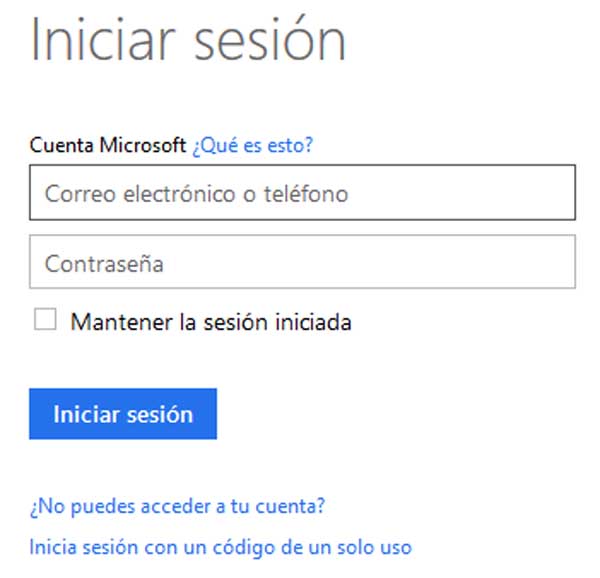
Nota 2 | Hasta aquí es la forma normal de acceder a Hotmail ahora bien, pasamos a los pasos para enviar un mensaje con fotos adjuntas.
Enviar fotos adjuntas en Hotmail | Paso # 3
Con la acción anterior aparecerán en la bandeja de entrada de tu correo Hotmail y ahora, para redactar y enviar el mensaje correspondiente tendrán que hacer un clic donde dice Nuevo que está en una barra de arriba celeste más a la izquierda como se puede ver en la imagen adjunta.
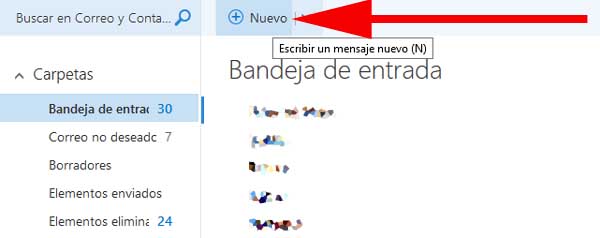
Enviar fotos adjuntas en Hotmail | Paso # 4
Con el paso anterior se abre una nueva página que es la de redacción de mensajes en Hotmail y se tendrá que completar todo el formulario respectivo que se hace siempre cuando se envía un mensaje en Hotmail y que es, el siguiente:
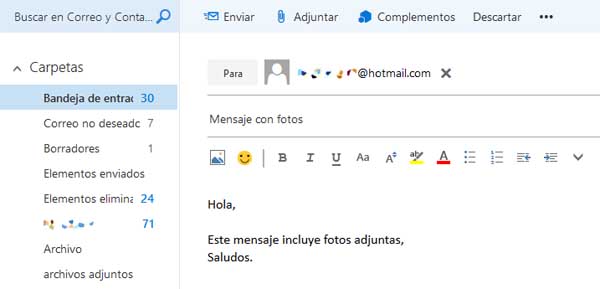
- Para: se debe escribir aquí de manera correcta y completa el o los correos electrónicos de los receptores a los que se les quiere enviar el mensaje.
- Agregar asunto: aquí se debe escribir el titular del mensaje y este, será el que verán en sus bandejas de entradas los receptores del mensaje.
- Cuadro de mensaje: aquí se escribe el texto del mensaje y que los receptores podrán ver al abrir el mensaje, propiamente tal.
Nota 3 | Este es el paso tipo para completar el formulario de un mensaje que se puede enviar en Hotmail.
Enviar fotos adjuntas en Hotmail | Paso # 5
Una vez llenado el formulario para enviar mensaje se deberá hacer un clic en Adjuntar que está acompañado de un ícono con la figura de un clip y se ubica en la barra celeste de opciones de arriba, como se puede apreciar en la imagen adjunta.
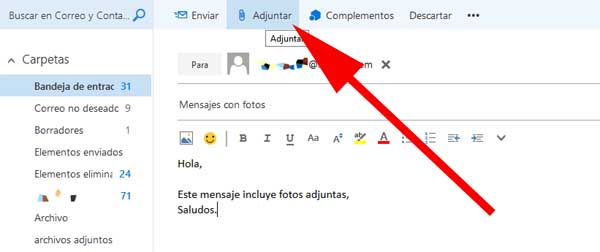
Nota 4 | Existe la opción de escribir o completar el formulario del mensaje después de adjuntar las fotos sin embargo, a veces con las prisas o la falta de atención no se escribe correctamente y hasta, se pueden enviar mensajes sin información, ni textos generando pérdidas de tiempo y se requerirá realizar nuevamente él envió del mensajes con las fotos adjuntas de manera correcta.
Enviar fotos adjuntas en Hotmail | Paso # 6
Se desplegara una ventana donde aparecerán 2 opciones para vincular o adjuntar las fotos que se deseen enviar y que son las siguientes:
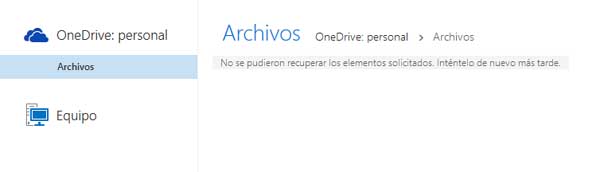
- OneDrive: Personal (aparecen por defecto en esta opción) y que sirve a los usuarios que tienen distinto material en este caso, fotografías en la “nube personal” que ofrece Hotmail a sus usuarios.
- Equipo: que es la búsqueda en su computador de escritorio o en su móvil del materia que quieren adjuntar y que en este caso son fotos.
Si el material que quieren subir está en su computador o móvil deberán hacer un clic sobre Equipo y se abrirá una nueva ventana que es, la de carga de archivos donde podrán buscar en su computadora o móvil el o los archivos que quieren subir y luego, de encontrarlos deberán seleccionarlos con un clic sobre ellos.
Nota 5 | En el caso que deseen seleccionar más de un archivo (foto) podrán hacerlo manteniendo presionando Ctrl del teclado cada vez, que hacen un clic con el mouse sobre cada archivo (foto) y así, se seleccionaran todas finalmente, se hará un clic en Abrir de esta ventana de carga de archivos.
Enviar fotos adjuntas en Hotmail | Paso # 7
En la nueva página que se visualiza te dicen ¿Cómo quiere adjuntar estos archivos? con 2 opciones:
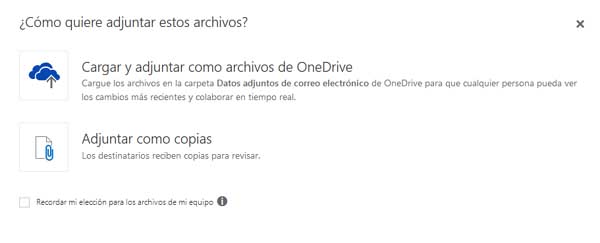
- Cargar y adjuntar como archivos OneDrive: permite la modificación en el tiempo de estos archivos y que el o los receptores puedan ir viendo en el transcurso del tiempo todas las modificaciones al respecto.
- Adjuntar como copias: Esta es la opción clásica que es simplemente adjuntar los archivos (fotos).
En este caso, se selecciona con un clic la segunda opción ya que, son fotos que no requieren modificación y tampoco se requiere guardar en la nube.
Enviar fotos adjuntas en Hotmail | Paso # 8
Con el paso anterior dado y en este caso como: Adjuntar como copias aparecen cargadas y adjuntadas las fotos seleccionadas con todos los datos del mensaje que se va a enviar a los destinatarios.
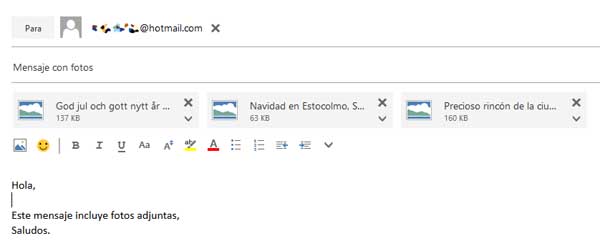
Finalmente, se debe hacer un clic en Enviar que está a la izquierda en la barra de opciones de la cabecera y el mensaje habrá sido enviado y ustedes, aparecerán en su bandeja de entrada de su correo Hotmail.

Esto era todo el procedimiento para enviar fotos en Hotmail adjuntadas como un archivo donde los destinarios podrán descargarlas a sus computadores o móviles una vez, ingresando a sus correos correspondientes y abriendo dicho mensaje.